Vous êtes-vous déjà demandé pourquoi vous ne pouvez pas étendre l’écran de votre PC ou pourquoi votre vidéoprojecteur refuse de fonctionner ? Ne vous inquiétez plus, car nous avons les réponses à vos questions et les solutions pour vous aider à activer la projection sur PC. Dans cet article, nous vous expliquerons comment dupliquer ou étendre l’écran de votre PC vers un autre appareil, que ce soit sans fil ou à l’aide d’un câble. Nous vous guiderons également dans la résolution de problèmes courants tels que la projection sans fil qui ne fonctionne pas. Alors, prêt à découvrir les astuces pour améliorer votre expérience de projection ? Lisez la suite pour en savoir plus !
Pourquoi je ne peux pas étendre l’écran de mon PC ?
Si vous rencontrez des difficultés à étendre l’écran de votre PC, il est possible que vous n’ayez pas correctement configuré l’affichage de votre ordinateur. L’une des solutions consiste à utiliser la fonction de duplication ou d’extension des affichages. Pour ce faire, vous devez cliquer avec le bouton droit de la souris sur un espace vide de votre Bureau, puis sélectionner l’option Résolution d’écran. Vous pourrez ensuite choisir l’option Affichages multiples dans la liste déroulante et sélectionner l’une des options proposées pour étendre votre écran. Enfin, n’oubliez pas de cliquer sur OK pour valider votre choix. En suivant ces étapes, vous devriez pouvoir étendre facilement l’écran de votre PC.

Découvrez aussi Comment ajuster l’image à la taille de l’écran Windows ?
Comment activer la projection sur PC ?
Pour projeter l’écran de votre PC sur un autre appareil, vous devez d’abord activer la fonction de projection sur votre ordinateur. Pour ce faire, suivez les étapes suivantes :
1. Cliquez sur le bouton Démarrer de votre PC et ouvrez les Paramètres. Vous pouvez également appuyer sur les touches Windows + I pour accéder directement aux paramètres.
2. Dans les paramètres, sélectionnez Système.
3. Dans la section Système, recherchez l’option Projection sur ce PC et cliquez dessus.
4. Sous l’option Ajouter la fonctionnalité facultative « Affichage sans fil » pour projeter ce PC, cliquez sur Fonctionnalités facultatives.
5. Cliquez sur Ajouter une fonctionnalité, puis entrez « Affichage sans fil » dans la barre de recherche.
6. Cliquez sur Installer pour activer la fonctionnalité d’affichage sans fil.
Une fois que la fonctionnalité est activée, vous pouvez projeter l’écran de votre PC sur un autre appareil compatible avec la projection sans fil. Assurez-vous que les deux appareils sont connectés au même réseau sans fil pour que la projection fonctionne correctement.
Comment étendre son écran sur un autre PC sans fil ?
Pour étendre l’écran de votre PC sans fil vers un autre appareil compatible Miracast, vous pouvez utiliser un adaptateur ou un dongle Miracast pour connecter les deux appareils. Tout d’abord, assurez-vous que votre téléviseur ou votre projecteur est allumé et prêt à recevoir le signal. Ensuite, branchez votre adaptateur Miracast sur l’écran externe et assurez-vous qu’il est connecté à votre réseau Wi-Fi.
Une fois que votre adaptateur est connecté, recherchez-le sur votre PC en utilisant la fonction de projection sans fil de Windows. Cliquez sur « Connecter » et choisissez votre adaptateur Miracast dans la liste des appareils disponibles. Si tout fonctionne correctement, l’écran de votre PC devrait maintenant être étendu sur l’écran externe.
Il convient de noter que la qualité de la projection sans fil peut varier en fonction de la distance entre les deux appareils et de la qualité de votre réseau Wi-Fi. Si vous rencontrez des problèmes avec la qualité de la projection, vous pouvez essayer de rapprocher les deux appareils ou d’améliorer votre signal Wi-Fi.
En utilisant cette méthode, vous pouvez facilement étendre l’affichage de votre PC sans avoir à vous soucier des câbles et des connexions encombrantes.
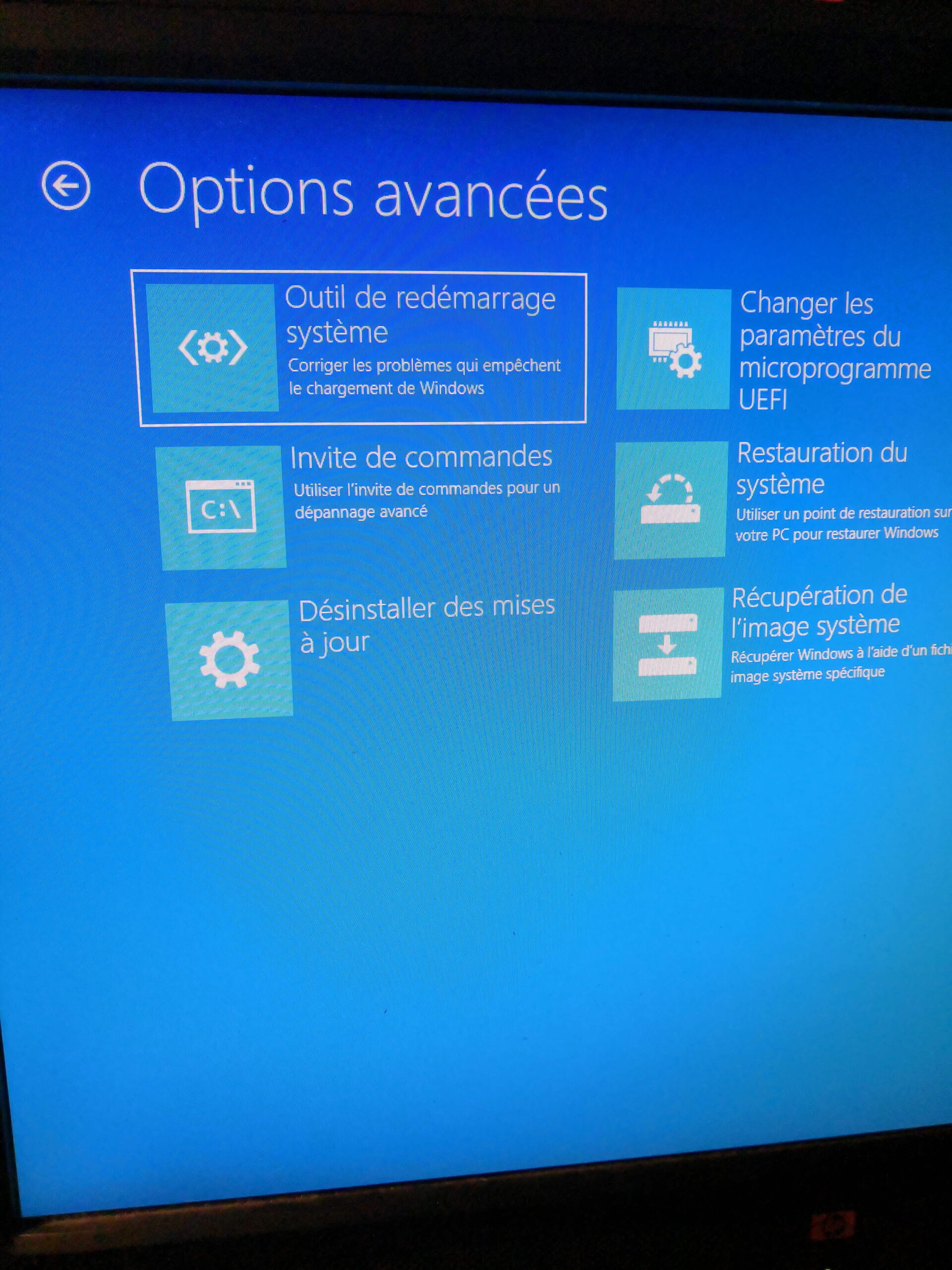
Pourquoi vidéoprojecteur ne fonctionne pas ?
Si vous rencontrez des difficultés à utiliser votre vidéoprojecteur, il est important de vérifier certaines choses avant de paniquer. Tout d’abord, assurez-vous que tous les câbles nécessaires sont bien branchés et que le projecteur ainsi que les sources vidéo sont sous tension. En effet, un simple câble mal connecté peut empêcher votre vidéoprojecteur de fonctionner correctement.
Si vous avez vérifié les câbles et que le vidéoprojecteur ne fonctionne toujours pas, appuyez sur la touche d’alimentation du projecteur pour le sortir du mode attente ou de veille. Il est également possible que l’ordinateur raccordé soit en mode de veille ou qu’il affiche un écran vide, donc vérifiez également cette possibilité.
En résumé, avant de penser que votre vidéoprojecteur est défectueux, vérifiez les câbles, l’alimentation et l’état de votre ordinateur. Si malgré ces vérifications, votre vidéoprojecteur ne fonctionne toujours pas, il est peut-être temps de faire appel à un professionnel pour diagnostiquer et réparer le problème.
>> Plus d’astuces Comment régler le problème d’écran ?
Pourquoi la projection sans fil ne fonctionne pas ?
Si vous rencontrez des problèmes avec la projection sans fil, il est important de vérifier certains éléments pour déterminer la cause sous-jacente du problème. Tout d’abord, vous devez vous assurer que le Wi-Fi est activé sur votre appareil. Si le Wi-Fi est désactivé, vous ne pourrez pas utiliser la projection sans fil.
En outre, vous devez vous assurer que l’écran que vous voulez utiliser pour la projection prend en charge Miracast et qu’il est allumé. Si vous essayez de projeter sur un écran qui n’est pas compatible avec Miracast, cela ne fonctionnera pas. Si tel est le cas, vous avez besoin d’un adaptateur Miracast (parfois appelé « dongle ») qui se connecte à un port HDMI.
Enfin, si vous avez vérifié ces éléments et que la projection sans fil ne fonctionne toujours pas, il est possible que vous deviez vérifier d’autres paramètres. Par exemple, vous pouvez vérifier que votre appareil et votre écran sont connectés au même réseau Wi-Fi. Si vous utilisez un routeur Wi-Fi, vous pouvez également vérifier que le routeur est allumé et que les paramètres de sécurité sont corrects.
En suivant ces étapes, vous devriez être en mesure de résoudre tout problème que vous rencontrez avec la projection sans fil. Si vous continuez à éprouver des difficultés, il peut être utile de contacter un professionnel pour obtenir de l’aide.
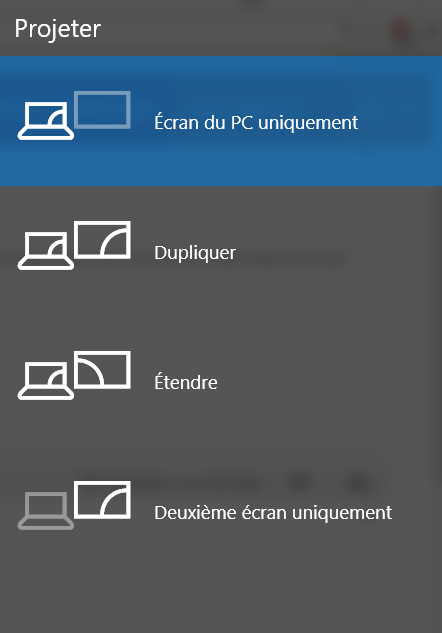
Comment dupliquer l’écran du PC vers celui du TV ?
Pour dupliquer l’écran de votre PC vers votre télévision, il est important de suivre quelques étapes simples. Tout d’abord, assurez-vous que votre ordinateur est connecté à votre télévision via un câble HDMI ou tout autre câble adapté. Ensuite, cliquez avec le bouton droit de la souris sur un espace vide du Bureau et sélectionnez Résolution d’écran.
Une fois que vous avez ouvert l’option Résolution d’écran, déroulez la liste Affichages multiples et choisissez l’option Dupliquer ces affichages. Cette option permettra de dupliquer ce que vous voyez sur votre ordinateur sur votre télévision. Enfin, cliquez sur Appliquer pour enregistrer les modifications.
Il est important de noter que votre télévision doit être configurée pour afficher l’entrée HDMI correspondante à votre ordinateur. Si vous rencontrez des difficultés pour afficher l’image de votre ordinateur sur votre télévision, vérifiez les paramètres d’entrée de votre télévision et assurez-vous que l’entrée HDMI est sélectionnée.
En suivant ces étapes simples, vous pourrez facilement dupliquer l’écran de votre PC vers votre télévision. Cela peut être utile si vous souhaitez regarder un film ou une présentation sur un écran plus grand ou si vous voulez simplement partager du contenu avec votre famille et vos amis.
Aller plus loin




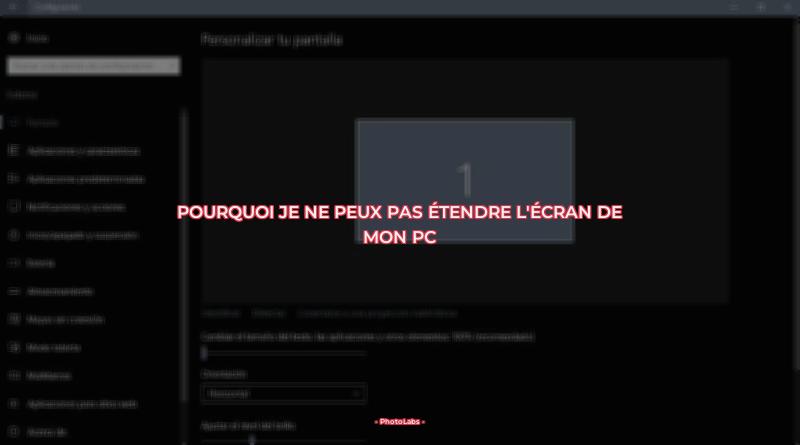




Leave a Reply